Pitanje
Problem: Kako popraviti pogrešku 0x80071AB1 prilikom instaliranja Net Frameworka 3.5?
Zdravo. Trebam Net Framework 3.5 za pokretanje određenog programa, ali svaki put kada ga pokušam instalirati dobivam pogrešku 0x80071AB1. Svi savjeti bili bi zahvalni.
Riješen odgovor
Windows je jedan od najpopularnijih operativnih sustava. Krajem 2021. izašla je najnovija verzija – Windows 11. Međutim, mnogi su primijetili da ne mogu pokrenuti razne aplikacije koje su radili na Windows 10, a problem leži u NET Frameworku.[1]
NET Framework se koristi za izradu i pokretanje softverskih aplikacija. Kada su korisnici nadogradili na Windows 11 i pokušali pokrenuti određene aplikacije, primijetili su da nedostaje Net Framework 3.5. Potreban je za pokretanje nekih starijih aplikacija. Međutim, čak i kada su ga ljudi pokušali instalirati, dobili su pogrešku 0x80071AB1.
Pogreška 0x80071AB1 mogla bi biti uzrokovana problemima sa značajkom Windows Update. Preporučujemo da pokušate ažurirati svoj Windows stroj, popraviti oštećene datoteke ili resetirati komponente ažuriranja sustava Windows. U ovom vodiču pronaći ćete 5 metoda koje bi vam mogle pomoći da popravite pogrešku 0x80071AB1 prilikom instalacije Net Frameworka 3.5.
Ako želite izbjeći dugotrajan proces rješavanja problema, možete koristiti i alat za održavanje kao što je ReimageMac perilica za rublje X9 koji može popraviti većinu sistemskih pogrešaka, BSOD-ova,[2] oštećene datoteke i registar[3] pitanja. U suprotnom, pažljivo nastavite s dolje navedenim koracima.

Metoda 1. Provjerite ima li Windows ažuriranja
Za popravak oštećenog sustava morate kupiti licenciranu verziju Reimage Reimage.
- Klik Postavke iz izbornika Start i kliknite Ažuriranje i sigurnost
- Odaberite Nadogradnja sustava Windows s lijeve ploče i kliknite na Provjerite ima li ažuriranja gumb, a zatim će vaše računalo provjeriti, preuzeti i instalirati sva pronađena ažuriranja
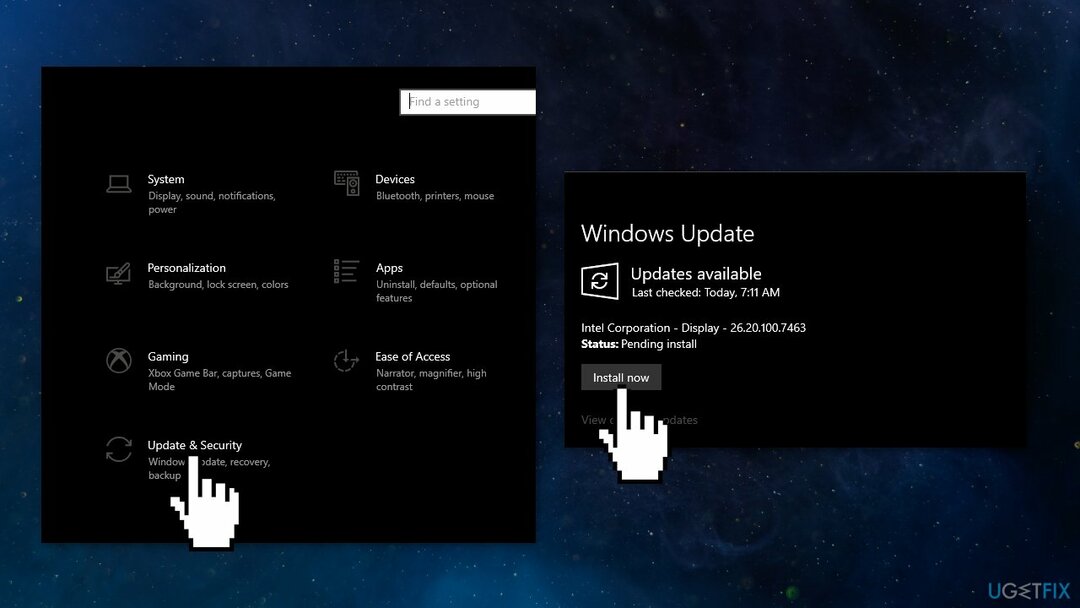
Metoda 2. Popravite oštećene datoteke sustava
Za popravak oštećenog sustava morate kupiti licenciranu verziju Reimage Reimage.
Koristite naredbe naredbenog retka da popravite oštećenje sistemske datoteke:
- Otvorena Naredbeni redak kao administrator
- Upotrijebite sljedeću naredbu i pritisnite Unesi:
sfc /scannow
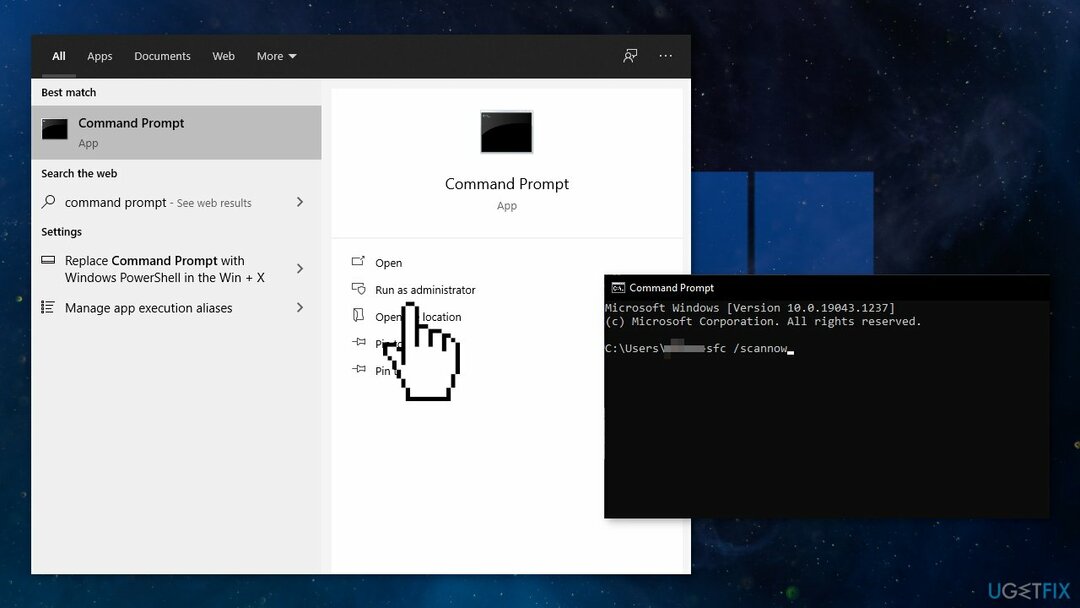
- Ponovno podizanje sustava vaš sustav
- Ako je SFC vratio pogrešku, pritisnite sljedeće naredbene retke Unesi nakon svakog:
DISM /Online /Cleanup-Image /CheckHealth
DISM /Online /Cleanup-Image /ScanHealth
DISM /Online /Cleanup-Image /RestoreHealth
Metoda 3. Pokrenite alat za rješavanje problema Windows Update
Za popravak oštećenog sustava morate kupiti licenciranu verziju Reimage Reimage.
Ako ažuriranje sustava Windows nije bilo uspješno, pokušajte pokrenuti namjenski alat za rješavanje problema:
- pritisni Windows + x ključeve i idite na Postavke
- Ići Ažuriranje i sigurnost
- Klik Alat za rješavanje problema
- Odaberi Dodatni alati za rješavanje problema
- Pokrenite Ažurirajte alat za rješavanje problema
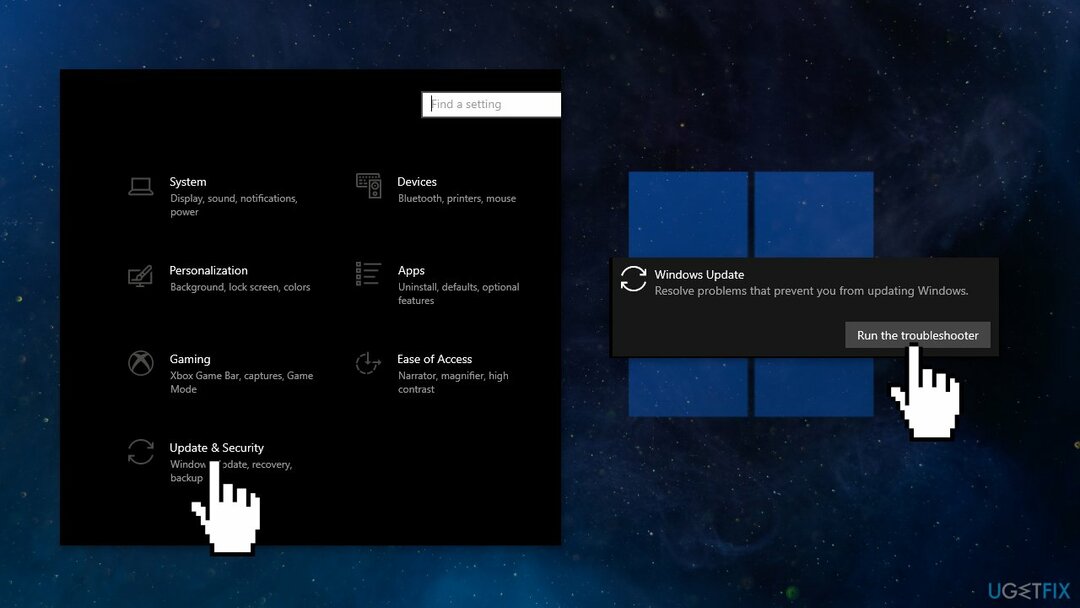
- Ponovno pokrenite
Metoda 4. Poništite komponente Windows Update
Za popravak oštećenog sustava morate kupiti licenciranu verziju Reimage Reimage.
- Otvorena Naredbeni redak kao administrator opet
- Kopirajte i zalijepite sljedeće naredbe, pritiskom na Enter nakon svake:
neto stop bitovi
net stop wuauserv
net stop appidsvc
net stop cryptsvc
Del "%ALLUSERSPROFILE%\\Application Data\\Microsoft\\Network\\Downloader\\*.*"
rmdir %systemroot%\\SoftwareDistribution /S /Q
rmdir %systemroot%\\system32\\catroot2 /S /Q
regsvr32.exe /s atl.dll
regsvr32.exe /s urlmon.dll
regsvr32.exe /s mshtml.dll
netsh winsock reset
netsh winsock reset proxy
neto startni bitovi
net start wuauserv
net start appidsvc
net start cryptsvc
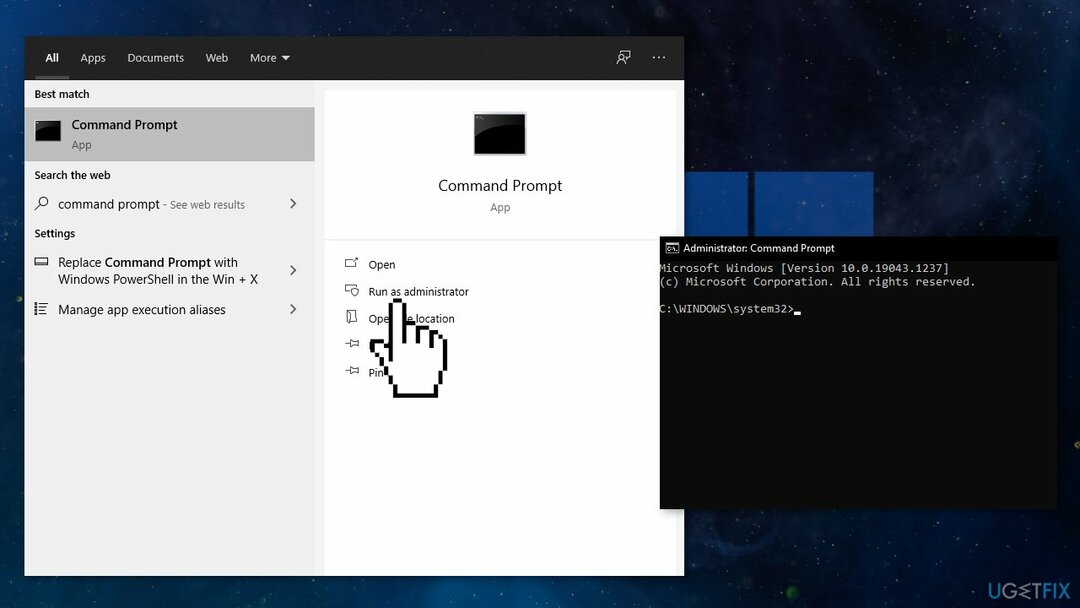
- Ponovno pokrenite vaše računalo
Metoda 5. Nadogradite Windows 11
Za popravak oštećenog sustava morate kupiti licenciranu verziju Reimage Reimage.
- Idite na službena stranica za preuzimanje sustava Windows 11
- Pod, ispod Preuzmite sliku diska za Windows 11 (ISO) Odaberi Windows 11 (ISO s više izdanja)
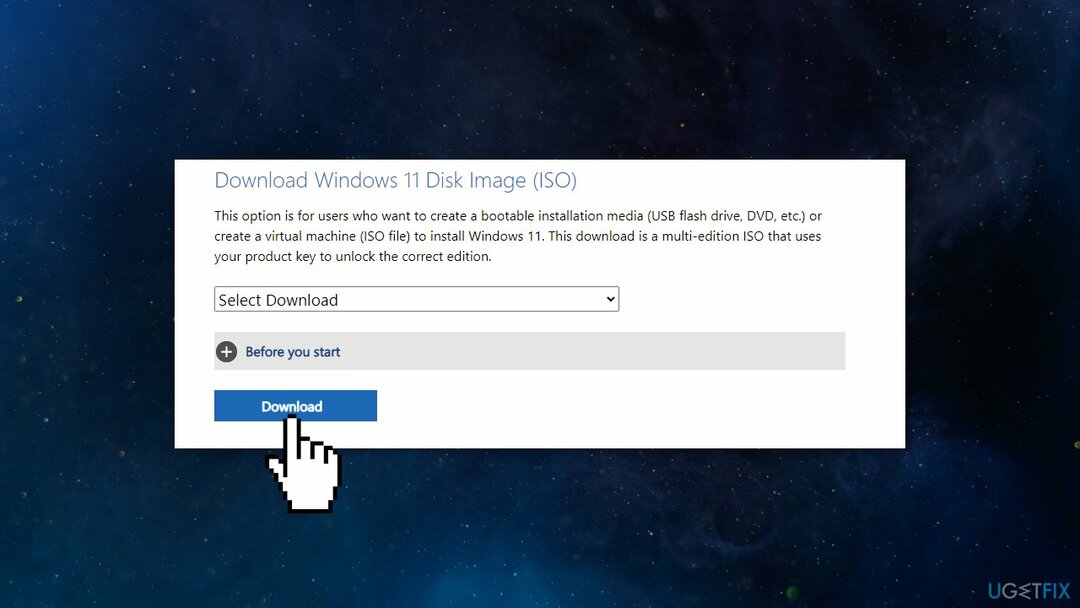
- Desnom tipkom miša kliknite ISO, a zatim kliknite Montirajte i Setup.exe
- U Dijalog za instaliranje sustava Windows 11, kliknite Sljedeći
- Kliknite na Prihvatiti u dijaloškom okviru licencnih uvjeta
- Pričekajte da program za postavljanje provjeri ima li slobodnog prostora
- Na Spreman za instalaciju stranicu, uvjeri se Čuvajte osobne datoteke i aplikacije su provjerene
- Zatim kliknite Instalirati i samo slijedite upute
- Windows 11 će ponovno pokrenuti svoj uređaj nekoliko puta i vodi vas do zaključanog zaslona
Automatski popravite svoje greške
Tim ugetfix.com pokušava dati sve od sebe kako bi pomogao korisnicima da pronađu najbolja rješenja za uklanjanje svojih pogrešaka. Ako se ne želite boriti s tehnikama ručnih popravaka, upotrijebite automatski softver. Svi preporučeni proizvodi testirani su i odobreni od strane naših stručnjaka. Alati koje možete koristiti za ispravljanje pogreške navedeni su u nastavku:
Ponuda
Učini to sada!
Preuzmite popravakSreća
Jamčiti
Učini to sada!
Preuzmite popravakSreća
Jamčiti
Ako niste uspjeli ispraviti pogrešku pomoću Reimagea, obratite se našem timu za podršku za pomoć. Molimo vas da nam kažete sve detalje za koje mislite da bismo trebali znati o vašem problemu.
Ovaj patentirani proces popravka koristi bazu podataka od 25 milijuna komponenti koje mogu zamijeniti bilo koju oštećenu ili nedostajuću datoteku na računalu korisnika.
Za popravak oštećenog sustava morate kupiti licenciranu verziju Reimage alat za uklanjanje zlonamjernog softvera.

VPN je ključan kada je u pitanju privatnost korisnika. Mrežne alate za praćenje kao što su kolačići ne mogu koristiti samo platforme društvenih medija i druge web stranice, već i vaš davatelj internetskih usluga i vlada. Čak i ako primijenite najsigurnije postavke putem web-preglednika, još uvijek možete biti praćeni putem aplikacija koje su povezane s internetom. Osim toga, preglednici usmjereni na privatnost kao što je Tor nisu optimalan izbor zbog smanjene brzine veze. Najbolje rješenje za vašu konačnu privatnost je Privatni pristup internetu – budite anonimni i sigurni na mreži.
Softver za oporavak podataka jedna je od opcija koja bi vam mogla pomoći oporaviti svoje datoteke. Nakon što izbrišete datoteku, ona ne nestaje u zraku – ostaje na vašem sustavu sve dok se na njoj ne upišu novi podaci. Data Recovery Pro je softver za oporavak koji traži radne kopije izbrisanih datoteka na vašem tvrdom disku. Korištenjem alata možete spriječiti gubitak vrijednih dokumenata, školskih radova, osobnih slika i drugih važnih datoteka.